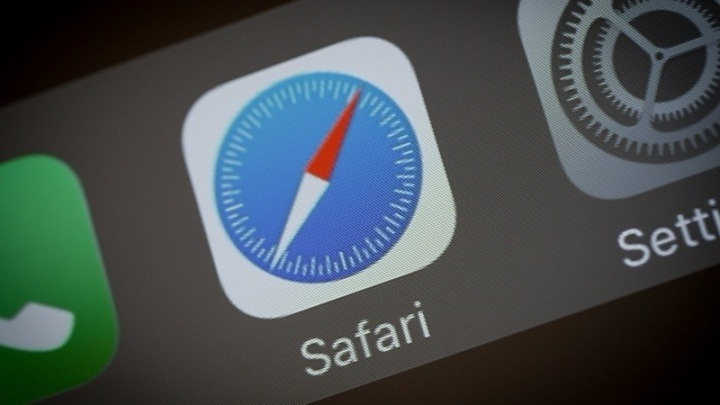మేము కొన్ని నవీకరణలను వ్యవస్థాపించలేకపోయాము ఎందుకంటే PC

విండోస్ సిస్టమ్ పున art ప్రారంభించినప్పుడల్లా ఇన్స్టాల్లను నవీకరించండి. ఒకవేళ మీరు విండోస్ అప్డేట్ చేస్తున్నప్పుడల్లా మీ సిస్టమ్ను షట్డౌన్ చేయమని బలవంతం చేస్తే, వాస్తవానికి నవీకరణ సిస్టమ్లో సరిగ్గా ఇన్స్టాల్ చేయబడదు. ఇంకా, మీరు మీ PC ని పున art ప్రారంభించినప్పుడల్లా మీరు PC ని సందేశాన్ని ఆపివేసినందున మేము కొన్ని నవీకరణలను వ్యవస్థాపించలేము. ఈ సమస్యను పరిష్కరించడానికి మీ కంప్యూటర్లో ఈ పరిష్కారాలను అనుసరించండి. సమస్య కోసం కొన్ని సరళమైన పరిష్కారాలను ప్రయత్నించడానికి ఈ పరిష్కారాలతో. ఈ వ్యాసంలో, పిసి ఆపివేయబడినందున మేము కొన్ని నవీకరణలను వ్యవస్థాపించలేము. ప్రారంభిద్దాం!
నవీకరణల సంస్థాపన మధ్యలో మీ సిస్టమ్ ఆపివేయబడితే. అప్పుడు మీరు ఈ క్రింది సందేశాన్ని చూస్తారు విండోస్ నవీకరణ పేన్ కింద వాస్తవానికి సెట్టింగ్ల అనువర్తనం :
PC ఆపివేయబడినందున మేము కొన్ని నవీకరణలను ఇన్స్టాల్ చేయలేము.
వర్కరౌండ్స్-- సాధారణతను పూర్తి చేయడానికి దీనికి మీ సిస్టమ్ యొక్క రీబూట్ అవసరం విండోస్ నవీకరణ ప్రక్రియ. రీబూట్ చేయండి మీ PC ఆపై అది పనిచేస్తుందో లేదో తనిఖీ చేయండి.
- అలాగే, మీరు మీ PC లో ఏదైనా యాంటీవైరస్ ఉపయోగిస్తుంటే, దాన్ని తాత్కాలికంగా ఆపివేయండి. మరియు మీరు మీ సిస్టమ్ను అప్డేట్ చేయగలరా లేదా అని తనిఖీ చేయండి.
ఈ సరళమైన ఉపాయాలు మీ కోసం పని చేయకపోతే, ఈ పరిష్కారాలను అనుసరించండి-
PC ఆపివేయబడినందున మేము కొన్ని నవీకరణలను వ్యవస్థాపించలేకపోయాము
- ప్రధమ అన్నింటికంటే, నవీకరణలు వాస్తవానికి ఇన్స్టాల్ చేయబడిందా లేదా అని ధృవీకరించండి. దీని కోసం, మీరు వెళ్ళాలి సెట్టింగ్ల అనువర్తనం > నవీకరణ & భద్రత > విండోస్ నవీకరణ > ఇన్స్టాల్ చేసిన నవీకరణ చరిత్రను చూడండి . చాలా సందర్భాలలో, లోపం తప్పుగా సానుకూలంగా ఉండవచ్చు. నవీకరణలు వ్యవస్థాపించబడిందని మీరు నిర్ధారించగలిగితే అలాగే , అప్పుడు దోష సందేశాన్ని విస్మరించండి మరియు మీరు వెళ్ళడం మంచిది! నవీకరణలు వాస్తవానికి ఇన్స్టాల్ చేయడంలో విఫలమైతే, ట్రబుల్షూట్ చేయడానికి తదుపరి దశలను కొనసాగించండి.
- నవీకరణల కోసం మళ్ళీ తనిఖీ చేయడానికి ప్రయత్నించండి మరియు వాటిని మానవీయంగా ఇన్స్టాల్ చేయండి. మీరు నవీకరణ కేటలాగ్ ద్వారా మాన్యువల్ నవీకరణలను కూడా వ్యవస్థాపించవచ్చు. నవీకరణ కేటలాగ్లో, మీ సిస్టమ్లో విఫలమైన నవీకరణల కోసం శోధించి, ఆపై వాటిని మాన్యువల్గా డౌన్లోడ్ చేసి, వాటిని ఇన్స్టాల్ చేయండి.
- నవీకరణలు మళ్లీ విఫలమైతే, నవీకరణ డేటాబేస్ కూడా పాడైపోవచ్చు. పేర్కొన్న దశలను ఉపయోగించి దాన్ని పరిష్కరించండి ఈ పరిష్కారము మరియు దాన్ని కూడా నవీకరించడానికి ప్రయత్నించండి.
- నవీకరణ ఇప్పటికీ ఇన్స్టాల్ చేయడానికి నిరాకరిస్తే, అప్పుడు అమలు చేయండి విండోస్ అప్డేట్ ట్రబుల్షూటర్ నుండి సెట్టింగ్ల అనువర్తనం > నవీకరణ & భద్రత > ట్రబుల్షూట్ . ట్రబుల్షూటర్ ఆశాజనకంగా కనుగొని సమస్యను కూడా పరిష్కరించవచ్చు.
- ట్రబుల్షూటర్ సహాయం చేయకపోతే, ముందుకు సాగండి మరియు రీసెట్ చేయండి విండోస్ నవీకరణ భాగాలు.
- మరియు ఒకవేళ ఉంటే విండోస్ కొన్ని నవీకరణలను మళ్లీ మళ్లీ ఇన్స్టాల్ చేస్తూనే ఉంటుంది, ఆపై ఈ పరిష్కారాన్ని చూడండి లేదా ఈ నవీకరణలను నిరోధించండి.
- మరియు, మీరు అబ్బాయిలు ఫీచర్ నవీకరణను ఇన్స్టాల్ చేసి, ఈ లోపాన్ని పొందుతుంటే, మీ అప్గ్రేడ్ చేయడానికి మీరు ప్రత్యామ్నాయ పద్ధతిని ప్రయత్నించాలి విండోస్ సంస్కరణ: Telugu. ఒక ద్వారా అప్గ్రేడ్ చేయడం ఉత్తమ ప్రత్యామ్నాయ పద్ధతి ప్రధాన ఫైల్.
- పై సూచనలు ఏవీ సహాయం చేయకపోతే, క్లీన్ ఇన్స్టాల్ చేయండి.
మూడవ పార్టీ యాంటీవైరస్ సాఫ్ట్వేర్ను ఆపివేయండి | PC ఆపివేయబడినందున మేము కొన్ని నవీకరణలను వ్యవస్థాపించలేకపోయాము
విండోస్ 10 ను ఇన్స్టాల్ చేయలేకపోతే, అపరాధి మూడవ పార్టీ యాంటీవైరస్ సాఫ్ట్వేర్ కావచ్చు. కాబట్టి మీరు మీ PC లో ఒకదాన్ని ఇన్స్టాల్ చేసి ఉంటే, లోపాన్ని కూడా పరిష్కరించడానికి దాన్ని ఆపివేయమని సిఫార్సు చేయబడింది.
కానీ, ఈ మార్గం వాస్తవానికి పని చేయకపోతే, మీరు మీ మూడవ పార్టీ యాంటీవైరస్ను పూర్తిగా అన్ఇన్స్టాల్ చేయడానికి ప్రయత్నించవచ్చు మరియు మీ ఆపరేటింగ్ సిస్టమ్ను కూడా నవీకరించండి. ఈ పోస్ట్ - పిసి మరియు మాక్ కోసం అవాస్ట్ను తాత్కాలికంగా లేదా పూర్తిగా ఆపివేయడానికి బహుళ మార్గాలు మీకు అవసరం కావచ్చు.
మీ కంప్యూటర్ సురక్షితం గురించి మీరు ఆందోళన చెందాల్సిన అవసరం లేదు. విండోస్ 10 లో బలమైన అంతర్నిర్మిత యాంటీవైరస్ ఉన్నందున - మీ PC ని రక్షించే విండోస్ డిఫెండర్. మీరు అబ్బాయిలు మూడవ పార్టీ యాంటీ-వైరస్ సాఫ్ట్వేర్ను అన్ఇన్స్టాల్ చేసి, ఇంకా మీరు Windows ని నవీకరించలేరు. అప్పుడు మీరు ఈ క్రింది పద్ధతులను కూడా ప్రయత్నించాలి.
క్లీన్ బూట్ జరుపుము
మునుపటి పరిష్కారము కూడా పని చేయకపోతే, మీరు మీ కంప్యూటర్ను బూట్ చేసి శుభ్రపరచవచ్చు మరియు ఈ పరిష్కారంలో వాస్తవానికి సమస్యకు కారణమేమిటో నిర్ణయించవచ్చు. విండోస్ నవీకరణను నవీకరణలను డౌన్లోడ్ చేయకుండా నివారించే నేపథ్యంలో మూడవ పక్ష అనువర్తనం కూడా నడుస్తుంది. దశలు క్రింది విధంగా ఉన్నాయి, చూడండి:
- నొక్కండి విండోస్ + ఆర్ తెరవడానికి అదే సమయంలో కీలు రన్ అప్లికేషన్. అప్పుడు టైప్ చేయండి msconfig ఆపై నొక్కండి అలాగే .
- ఇప్పుడు నావిగేట్ చేయండి సేవలు టాబ్ మరియు తనిఖీ చేయండి అన్ని Microsoft సేవలను దాచండి ఎంపిక.

డెస్క్టాప్ చిహ్నాలు నీలం బాణాలు కలిగి ఉంటాయి
- అప్పుడు నొక్కండి డిసేబుల్ అన్నీ అన్ని మూడవ పార్టీ సేవలను ఆపివేయడానికి బటన్.
- క్లిక్ చేయండి వర్తించు మార్పులను సేవ్ చేయడానికి మరియు నిష్క్రమించడానికి. అప్పుడు మైక్రోసాఫ్ట్-రిలేట్స్ సర్వీసులన్నీ వదిలివేయబడతాయి మరియు మూడవ పార్టీ సేవలు కూడా నిలిపివేయబడతాయి.
- ఇప్పుడు నావిగేట్ చేయండి మొదలుపెట్టు టాబ్ మరియు నొక్కండి టాస్క్ మేనేజర్ను తెరవండి ఎంపిక. అప్పుడు మీరు అబ్బాయిలు టాస్క్ మేనేజర్కు కూడా మళ్ళిస్తారు.
- ప్రతి సేవను ఒకదాని ద్వారా ఒకటి ఎంచుకోండి మరియు నొక్కండి డిసేబుల్ బటన్.
ఇప్పుడు మీరు మీ PC ని పున art ప్రారంభించి, నవీకరణలను వ్యవస్థాపించడానికి ప్రయత్నించవచ్చు. ఇది సరిగ్గా పనిచేస్తే, కొంత సేవ లేదా అనువర్తనం ద్వారా సమస్య ఏర్పడుతుందని అర్థం. మీరు మళ్ళీ టాస్క్ మేనేజర్ను కూడా తెరవవచ్చు మరియు ప్రవర్తనను తనిఖీ చేయడానికి ప్రతి అప్లికేషన్ను ఒకదాని ద్వారా ప్రారంభించడానికి ప్రయత్నించవచ్చు. అప్పుడు మీరు సమస్యకు కారణమయ్యే అనువర్తనాన్ని కూడా కనుగొనవచ్చు.
ఆ తరువాత, పిసి ఆపివేయబడిన లోపం ఇప్పటికీ ఉందో లేదో మేము కొన్ని నవీకరణలను వ్యవస్థాపించలేదా అని మీరు తనిఖీ చేయాలి.
సాఫ్ట్వేర్ డిస్ట్రిబ్యూషన్ ఫోల్డర్ను తొలగించండి | PC ఆపివేయబడినందున మేము కొన్ని నవీకరణలను వ్యవస్థాపించలేము
సరే, ఈ విభాగంలో, విండోస్ 10 వ్యవస్థాపించబడని సమస్యను పరిష్కరించడానికి మేము మూడవ పద్ధతి ద్వారా నడుస్తాము. విండోస్ సాఫ్ట్వేర్ డిస్ట్రిబ్యూషన్ ఫోల్డర్లోని విషయాలను తొలగించడానికి, మీరు క్రింది దశలను అనుసరించవచ్చు.
- మీరు టైప్ చేయాలి కమాండ్ ప్రాంప్ట్ లో వెతకండి మెను. ఎంచుకోవడానికి దానిపై కుడి-నొక్కండి నిర్వాహకుడిగా అమలు చేయండి :
- కింది ఆదేశాలను ఒక్కొక్కటిగా అమలు చేసి, ఆపై నొక్కండి నమోదు చేయండి :
నెట్ స్టాప్ wuauserv
నెట్ స్టాప్ క్రిప్ట్ ఎస్విసి
అలాగే, నెట్ స్టాప్ బిట్స్
నెట్ స్టాప్ msiserver
- ఇప్పుడు కేవలం వెళ్ళండి సి: విండోస్ సాఫ్ట్వేర్ డిస్ట్రిబ్యూషన్ ఫోల్డర్ మరియు లోపల ఉన్న అన్ని ఫైల్స్ & ఫోల్డర్లను తొలగించండి. నొక్కడం ద్వారా Ctrl + A. అన్నింటినీ ఎన్నుకోవటానికి కీలు ఆపై ఎంచుకోవడానికి కుడి క్లిక్ చేయండి తొలగించు .
మరింత | PC ఆపివేయబడినందున మేము కొన్ని నవీకరణలను వ్యవస్థాపించలేకపోయాము
ఈ ఫైల్లు వాడుకలో ఉంటే మరియు మీరు ఈ ఫైళ్ళలో కొన్నింటిని తొలగించలేకపోతే, మీరు మీ పరికరాన్ని పున art ప్రారంభించాలి. మీరు పున art ప్రారంభించిన తర్వాత పై ఆదేశాన్ని మళ్లీ అమలు చేయండి. ఇప్పుడు మీరు అబ్బాయిలు విండోస్ 10 లోని సాఫ్ట్వేర్ డిస్ట్రిబ్యూషన్ ఫోల్డర్ నుండి ఫైళ్ళను తొలగించగలరు. మీరు ఈ ఫోల్డర్ను ఖాళీ చేసిన తర్వాత, మీరు మీ కంప్యూటర్ను పున art ప్రారంభించవచ్చు లేదా కమాండ్ ప్రాంప్ట్లో కింది ఆదేశాన్ని టైప్ చేసి, ఆపై క్లిక్ చేయవచ్చు నమోదు చేయండి విండోస్ అప్డేట్ సేవలను కూడా పున art ప్రారంభించడానికి:
నికర ప్రారంభం wuauserv
నెట్ స్టార్ట్ క్రిప్ట్ఎస్విసి
అలాగే, నికర ప్రారంభ బిట్స్
నెట్ స్టార్ట్ msiserver
ఇప్పుడు, విండోస్ అప్డేట్ను మళ్లీ అమలు చేసి, ఆపై మీరు విండోస్ను అప్డేట్ చేయలేదా అని తనిఖీ చేయండి. లోపం ఇప్పటికీ ఉంటే, తదుపరి పరిష్కారాన్ని ప్రయత్నించండి - విండోస్ అప్డేట్ ట్రబుల్షూటర్.
విండోస్ అప్డేట్ ట్రబుల్షూటర్ను అమలు చేయండి | పిసి ఆపివేయబడినందున మేము కొన్ని నవీకరణలను ఇన్స్టాల్ చేయలేము
విండోస్ అప్డేట్ ట్రబుల్షూటర్ వాస్తవానికి సాధారణ వినియోగదారుల కోసం విండోస్ నవీకరణ లోపాలను పరిష్కరించడానికి ఒక ఫీచర్ డిజైన్. మీరు విండోస్ సమస్యను నవీకరించలేరని పరిష్కరించడానికి మీరు దీన్ని ఉపయోగించవచ్చు. విండోస్ అప్డేట్ ట్రబుల్షూటర్ను అమలు చేయడానికి ఇప్పుడు మీరు అబ్బాయిలు క్రింది దశల ద్వారా సూచనలను అనుసరించవచ్చు:
టొరెంట్జ్కు ఏమి జరిగింది
- టైప్ చేయండి సెట్టింగులు లో వెతకండి బాక్స్ తెరవడానికి. ఇప్పుడు నావిగేట్ చేయండి నవీకరణ & భద్రత విభాగం ఆపై ఎంచుకోండి ట్రబుల్షూట్ ఎడమ ప్యానెల్లో.
- నొక్కండి విండోస్ నవీకరణ క్రింద గెటప్ మరియు రన్నింగ్ కుడి ప్యానెల్లో విభాగం. ఆపై నొక్కండి ట్రబుల్షూటర్ను అమలు చేయండి .

- ఇప్పటికే ఉన్న సమస్యలను గుర్తించి, ఆపై నొక్కడానికి మీరు స్కానింగ్ ప్రక్రియ కోసం వేచి ఉండాలి ఈ పరిష్కారాన్ని వర్తించండి .
- మరమ్మత్తు ప్రక్రియను పూర్తి చేయడానికి తెరపై చూపించే సూచనలను అనుసరించండి.
ఇప్పుడు మీ PC ని రీబూట్ చేయండి మరియు PC ని ఆపివేసినందున లోపం ఉన్నందున మేము కొన్ని నవీకరణలను వ్యవస్థాపించలేదా అని తనిఖీ చేయడానికి మీ Windows ను నవీకరించడానికి ప్రయత్నించండి.
ముగింపు
ఆల్రైట్, ఇదంతా ఫొల్క్స్! మీరు ఇలాంటి కుర్రాళ్లను మేము కొన్ని నవీకరణలను వ్యవస్థాపించలేమని ఆశిస్తున్నాను ఎందుకంటే పిసి కథనాన్ని ఆపివేసింది మరియు ఇది మీకు సహాయకరంగా ఉంటుంది. దానిపై మీ అభిప్రాయాన్ని మాకు ఇవ్వండి. మీరు అబ్బాయిలు ఈ కథనానికి సంబంధించిన మరిన్ని ప్రశ్నలు మరియు సమస్యలను కలిగి ఉంటే. అప్పుడు దిగువ వ్యాఖ్యల విభాగంలో మాకు తెలియజేయండి. మేము త్వరలో మీ వద్దకు వస్తాము.
ఈ రోజు మీకు కుశలంగా ఉండును!
ఇవి కూడా చూడండి: నిలిచిపోయింది దయచేసి వినియోగదారు ప్రొఫైల్ సేవ కోసం వేచి ఉండండి - పరిష్కరించండి